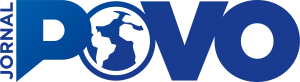O WhatsApp Web, plataforma que permite usar o aplicativo de conversas diretamente de um computador de mesa (desktop), vai permitir a realização de videoconferências com até 50 pessoas ao mesmo tempo. Isso porque testes já vêm sendo realizados para integrar o Messeger Rooms (recurso de videoconferências do Facebook) ao serviço web.
A intenção é concorrer com outros apps como Zoom, Google Meet e até Skype, que têm sido usado durante a quarentena tanto para reuniões de trabalho, quanto para matar a saudade de familiares isolados em casas diferentes.
De acordo com informações do portal especializado WABetaInfo, a novidade será liberada em breve para o WhatsApp usado a partir de um computador, mas não estará disponível nos apps de celulares.
Ferramenta já existe para oito participantes
O WhatsApp já havia ampliado a participação para as chamadas de vídeo e voz em grupo no aplicativo para até oito participantes. Antes, eram permitidos até quatro usuários. A novidade está disponível para celulares com sistemas Android e iOS desde o fim de abril.
Segundo a empresa, no último mês, as pessoas gastaram, em média, mais de 15 bilhões de minutos conversando todos os dias em chamadas do WhatsApp. Numero bem acima de um dia típico antes da pandemia.
Como usar a versão para oito pessoas
Fazer uma chamada de vídeo
- Abra a conversa com o contato para o qual você deseja fazer a chamada.
- Toque em Chamada de vídeo .
Receber uma chamada de vídeo
Quando alguém entrar em contato usando a chamada de vídeo do WhatsApp, você verá a notificação de Chamada de vídeo do WhatsApp, em que poderá:
- Deslizar para cima para aceitar .
- Deslizar para baixo para recusar .
- Deslizar para cima para recusar a chamada com uma mensagem rápida.
Alternar entre chamadas de vídeo e de voz
Para mudar de uma chamada de vídeo para uma chamada de voz:
- Durante uma chamada de vídeo, toque no ícone de Vídeo desligado , que deverá notificar o contato que estiver com você na chamada.
- Assim que o contato também desligar o vídeo, a chamada mudará para uma chamada de voz.
Para mudar de uma chamada de voz para uma chamada de vídeo:
- Durante uma chamada de voz, toque em Chamada de vídeo .
- O contato que estiver na chamada de voz com você receberá um pedido para mudar para a chamada de vídeo e poderá aceitar ou recusar a mudança.
Fazer uma chamada de vídeo em grupo
As chamadas em grupo do WhatsApp permitem até oito participantes.
Para fazer uma chamada de vídeo em grupo:
- Abra o grupo para o qual deseja fazer uma chamada de vídeo.
- Se o grupo tiver cinco ou mais participantes, toque em Chamada em grupo.
- Se o grupo tiver até quatro participantes, toque em Chamada de vídeo. Nesse caso, a chamada iniciará imediatamente.
- Pesquise ou selecione os contatos que você deseja adicionar à chamada.
- Toque em Chamada de vídeo.
Para fazer uma chamada de vídeo a partir da aba Chamadas:
- Toque na aba Chamadas.
- Toque em Nova chamada e, em seguida, toque em Nova chamada em grupo.
- Pesquise ou selecione os contatos que você deseja adicionar à chamada.
- Toque em Chamada de vídeo.
Para fazer uma chamada de vídeo em grupo a partir de uma conversa individual:
- Abra a conversa com o contato com quem deseja iniciar uma chamada de vídeo.
- Toque em Chamada de vídeo.
- Depois que o contato aceitar a chamada, toque em Adicionar participante .
- Pesquise ou selecione os outros contatos que você deseja adicionar à chamada. Se solicitado, toque em Adicionar.
Observações:
- Certifique-se de que você e seus contatos tenham uma conexão à internet estável e com sinal forte ao fazer ou receber chamadas de vídeo em grupo. A qualidade da chamada será determinada pela conexão mais fraca à internet.
- Ao receber uma chamada de vídeo em grupo, a notificação de Chamada de vídeo do WhatsApp deverá exibir os participantes que já estiverem na chamada. O primeiro nome na lista será do contato que adicionou você à chamada.
- Durante uma chamada de vídeo em grupo, você poderá desativar seu vídeo ao tocar em Vídeo desligado .
- Não é possível remover um participante já adicionado à chamada de vídeo em grupo. O contato precisa desligar para ser desconectado da chamada.
- O histórico de chamadas de vídeo em grupo aparecerá na aba Chamadas. Você poderá tocar no histórico da ligação para ver a lista de participantes.
- Apesar de ser possível participar de uma chamada em grupo da qual um contato bloqueado faz parte, você não poderá adicionar um contato que você bloqueou ou que bloqueou você para chamadas.
Fonte: Jornal Extra